Hogyan kell menteni e-maileket a kilátások (beleértve, amikor visszateszi), ahol azokat tárolják, exportált,
- Nyissa meg a „Fájl” fülre. Bontsa ki a menüt a „Fájl”
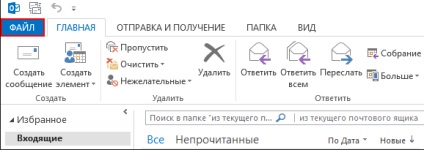
- Válasszon egy szakaszt a „Mentés”. Válassza ki az alfejezetben a „Mentés másként”

- Adja meg a nevét, formátumát és helyét a mentett fájl. Kattintson «OK». A levél lesz elmentve a fájl formátum van most vele, akkor nem minden ugyanaz, mint bármely más fájllal: átutalás, másolás, törlés, átnevezés, stb átvitele a fájlt egy másik számítógépre, akkor nyissa meg az Outlook .. . Mi határozza meg a formátumot, amelyben az üzenet mentésre kerül
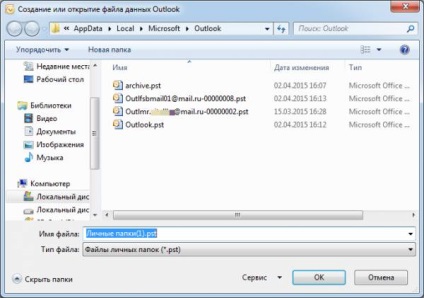
Outlook hol tárolja az e-maileket
Alapértelmezésben a program elmenti az összes betűt keresztül minden bizonyos ideig egy külön Outlook.pst fájl automatikusan. Ez a fájl található Osnovnoy_disk mappát: \ Documents and Settings \ nazvanie_uchetnoy_zapisi \ Local Settings \ Application Data \ Microsoft \ Outlook. Akkor lemásolhatja és használhatja saját célra ezt a fájlt, de megjegyezzük, hogy az utolsó levél érkezett a posta esetleg nem volt ideje, hogy bele. Ezért jobb, hogy egy kézi kivitel vagy archiválni kell lennie abban, hogy minden betű lesz a fájlban.
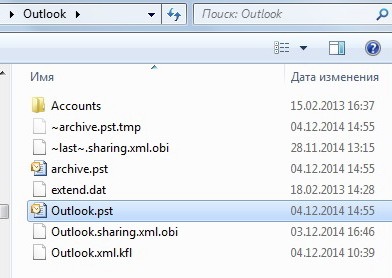
Hogyan archiválni e-mailek
Archiválása az Outlook - jellemző, hogy kirakja a betűk egy tömörített fájlt, hogy csökkentse a memória mennyiségét általuk elfoglalt a merevlemezen. Szemben a hagyományos biztonsági másolat jön létre, amelyben az Outlook elemek archivált elemek elmozdulása egy külön adatállományt Outlook (PST-fájl). Hozzáférés az archivált elemek lehet beszerezni bármikor a fájl megnyitásakor.
Automatikus archiválás
Táblázat: eltarthatósága különböző adatokat az Outlook
Miután az első ülésen az automatikus backup program létrehoz egy fájlt, és egy mappát érte. A jövőben lesz képes felvenni a levelet az archívumban, vagy távolítsa el őket belőle. Archív hozza létre az Outlook alapértelmezés szerint található részén Osnovnoy_disk: \ User \ Nazvanie_uchetnoy_zapisi \ Documents \ Outlook Files \ archive.pst.
Konfigurálása automatikus mentés magad, kövesse az alábbi lépéseket:
- Míg a „Fájl” fülre, menj a „Beállítások” menüpont. Folytassa a tétel „Beállítások”
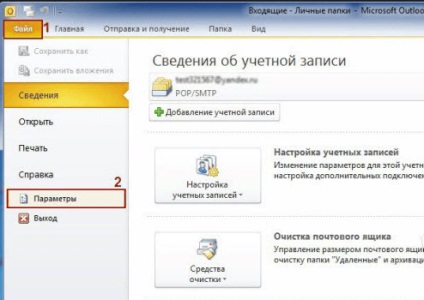
- Menj a speciális beállítások a program kattintva lehetősége „Advanced”. Nyissa meg a speciális beállítások
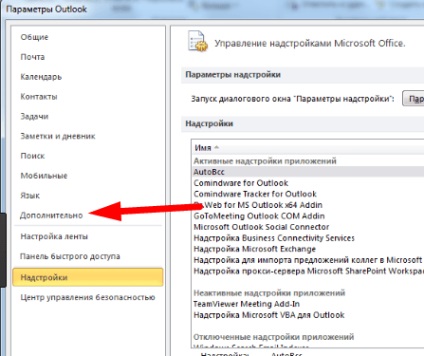
- Kattintson a gombra „Configure Archiválás”. Nyomja meg a „Beállítás Archiválás”

- Adja milyen gyakran kell az ellenőrzések elvégzésére a lejárt tételeket, és hogy velük csinálni archív vagy törölni. Itt is megváltoztathatja a mappa elérési útját, amelyben tárolni a létrehozott fájlt. Konfigurálása AutoArchive beállítások

- Ha le szeretné tiltani az Archiválás, majd törölje a paramétereket teljesítő Archiválás intervallumban. Vegye ki a pipát, hogy aktiválja AutoArchive

Kézi archiválás
A kézi backup „Archive” mappa automatikusan létrejön, ha azt nem a korábban létrehozott automatikus archiválás.
Töltse le és állítsa vissza az e-maileket az archív és a fájl a pst formátumban
Ha van egy fájlt vagy egyéb a betűk pst méret, akkor gyorsan letölteni az összes adatot be a programba. Azaz, a segítségével PST fájl, akkor visszaállíthatja az elveszett adatokat, vagy újakat hozott, egy másik számítógépen:
- Található, a „Home” lapon bontsa ki a „Create tétel”, megy a „Egyéb termékek”, és válassza ki a funkciót a „Outlook adatfájl.” Válassza ki a funkciót «Outlook Data File”

- Adja meg a fájl elérési útvonalát betűkkel. Adja meg a fájl elérési útját a pst formátumban
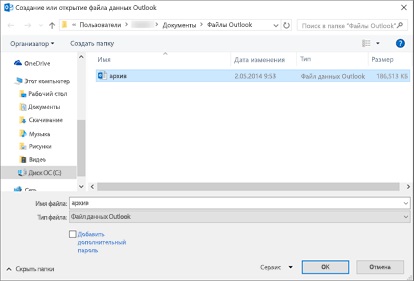
- Várja meg, amíg a program felismeri az összes betűt. Az oldalsávon mappák új szakasz jelenik Outlook, az úgynevezett „Archive”, vagy a név a letöltött fájl, ott megtalálja az összes levelet. Hozzáadott szakasz, amely a letöltött e-maileket

export betűk
Export lehetővé teszi, hogy mentse a leveleket és egyéb elemek, melyek az Outlook, külön tömörítetlen fájlt pst formátumban. Használhatja a kapott fájlt, valamint egy archív, de nem kell kibontani.
- Míg a „Fájl” fülre, menj a címsor „Open”. Nyissa meg a „View” szakasz
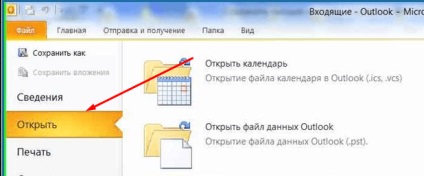
- Válassza ki az „Import” vagy „Import and Export”, attól függően, hogy a változat a program. Nyomja meg a gombot az „Import”

- Jel a lehetőséggel „File Export”. Válassza ki az akció „Export fájlok”

- Adja meg, hogy szeretne létrehozni egy fájlt pst formátumban. Adja meg a pst méret
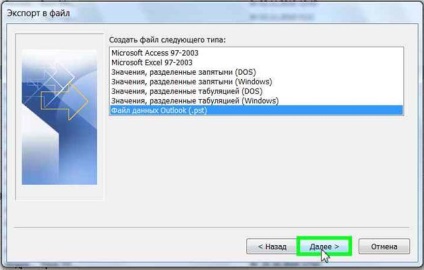
- Válassza ki az egyes mappák exportálni kívánt, vagy válassza ki a felső rész és jelölje be a szavak „Almappákat.” Adja meg, mely mappák szeretne exportálni
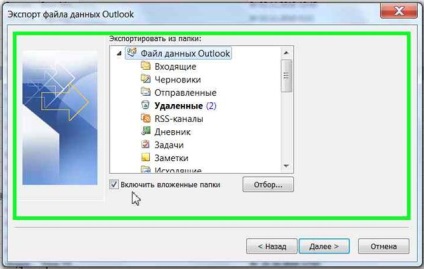
- Adja meg, hogy milyen módon határozzák meg egy helyen kell tárolni az exportált fájl betűkkel. Adja hová mentse a fájlt az exportált fájlok
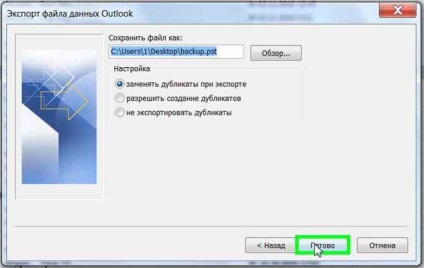
- Ha azt szeretnénk, meg egy jelszót a fájlt, de ez nem kötelező. Adjon meg egy jelszót a fájl

- Ennek eredményeként, akkor kap egy fájlt, hogy lehet használni, hogy e-mailjeit a bármely számítógépen az Outlook. Az exportált fájl érkezik
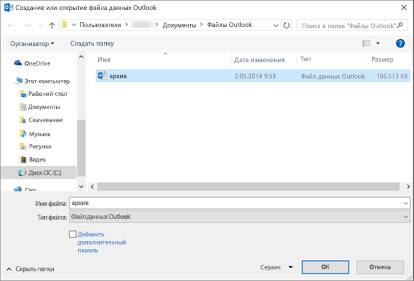
Betű
Ha kell kiosztani a sok betű egyszerre, válassza ki az első betűt, majd tartsa lenyomva a Shift billentyűt, és jelölje ki az utolsó levél, sajtóközlemény nem. Minden betű az első és az utolsó betű lesz kiválasztva.

Kiválasztásához az összes e-maileket, akkor jelöljük ki egy betűt, és tartsa lenyomva a Ctrl + A, akkor az összes levél, amely ugyanabban a könyvtárban, mint a kiválasztott betű kerül kiválasztásra.
Mellékletek mentése több e-mailt
- Fénybetűk, mellékletek, a menteni kívánt, bontsa ki a lap „File” és válassza ki a „Mentés Mellékletek”. Nyomd meg a gombot „Mellékletek mentése”
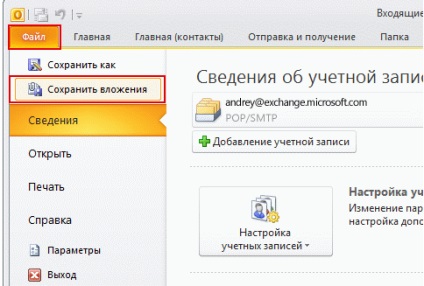
- Bontakozik ki egy ablakot mellékletek listájának talált. Jelöljük az is menteni kívánt, majd kattintson az „OK” gombot. Határozza meg, milyen a menteni kívánt mellékleteket
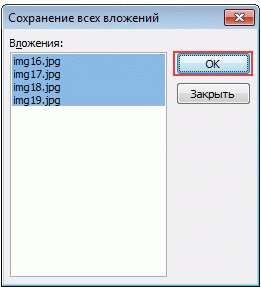
- Adja meg az utat a beruházás leveleket fog küldeni kinek. Adja hová mentse a mellékleteket
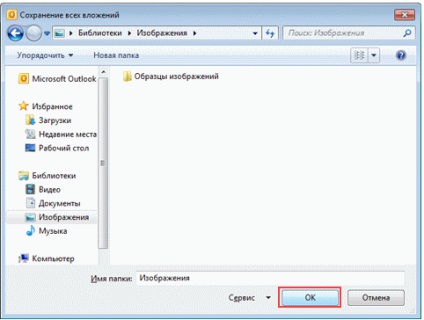
Néhány probléma az Outlook e-mailek és a megoldásukra
A folyamat során a dolgozó a betűk előfordulhat, vagy hogy egy hiba vagy probléma. Hogy megszüntesse azokat végre kell hajtani bizonyos intézkedéseket.
Régi levelek nem jelennek meg
E-mailek az Outlook, akkor export vagy archív, letölteni egy fájlt, amit át egy másik számítógépre, vagy átutalással senkinek. A létrehozott fájl elérhető lesz az adatok bármely változatát Outlook használatával Import létrehozása vagy elem.